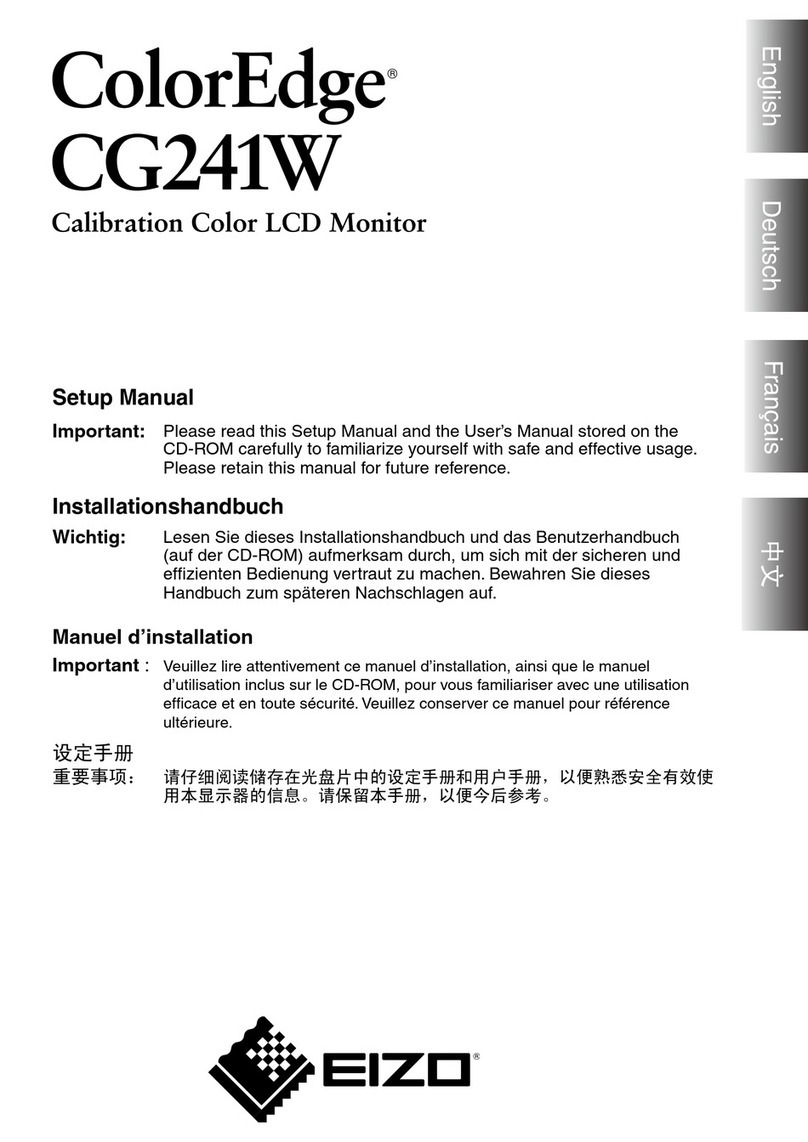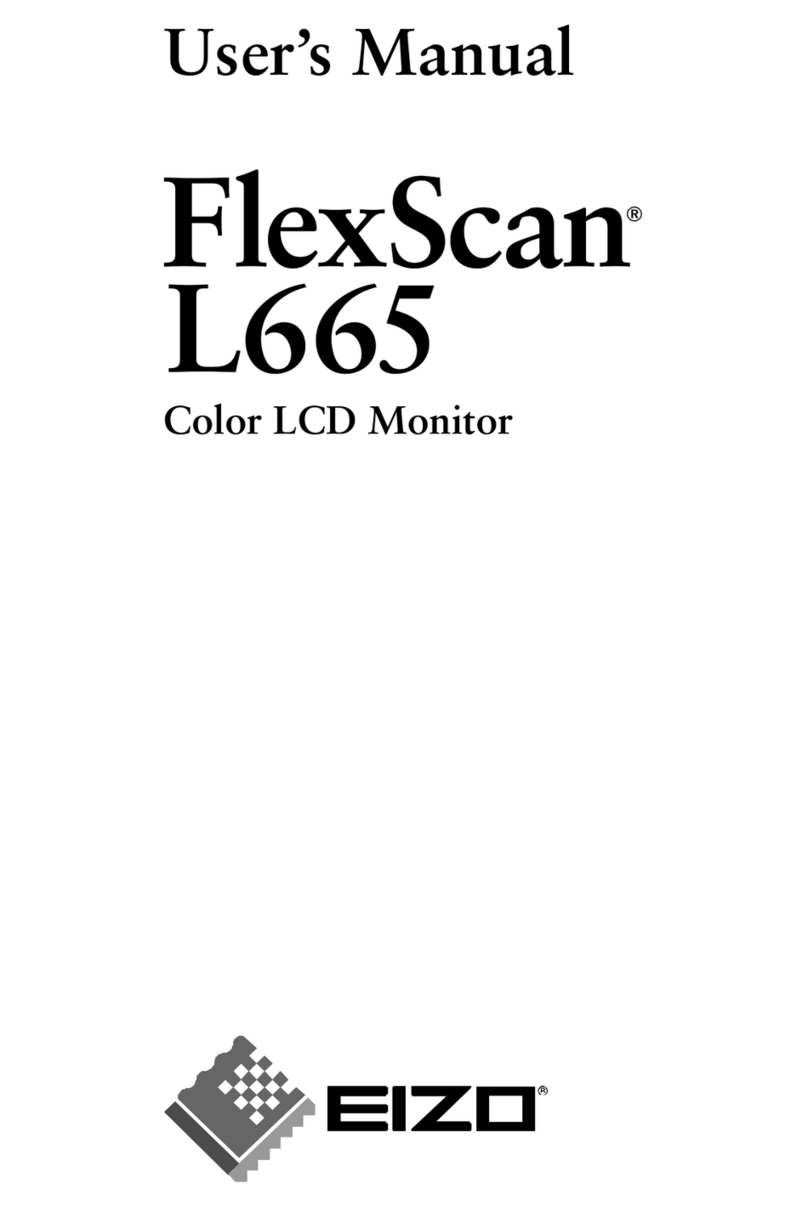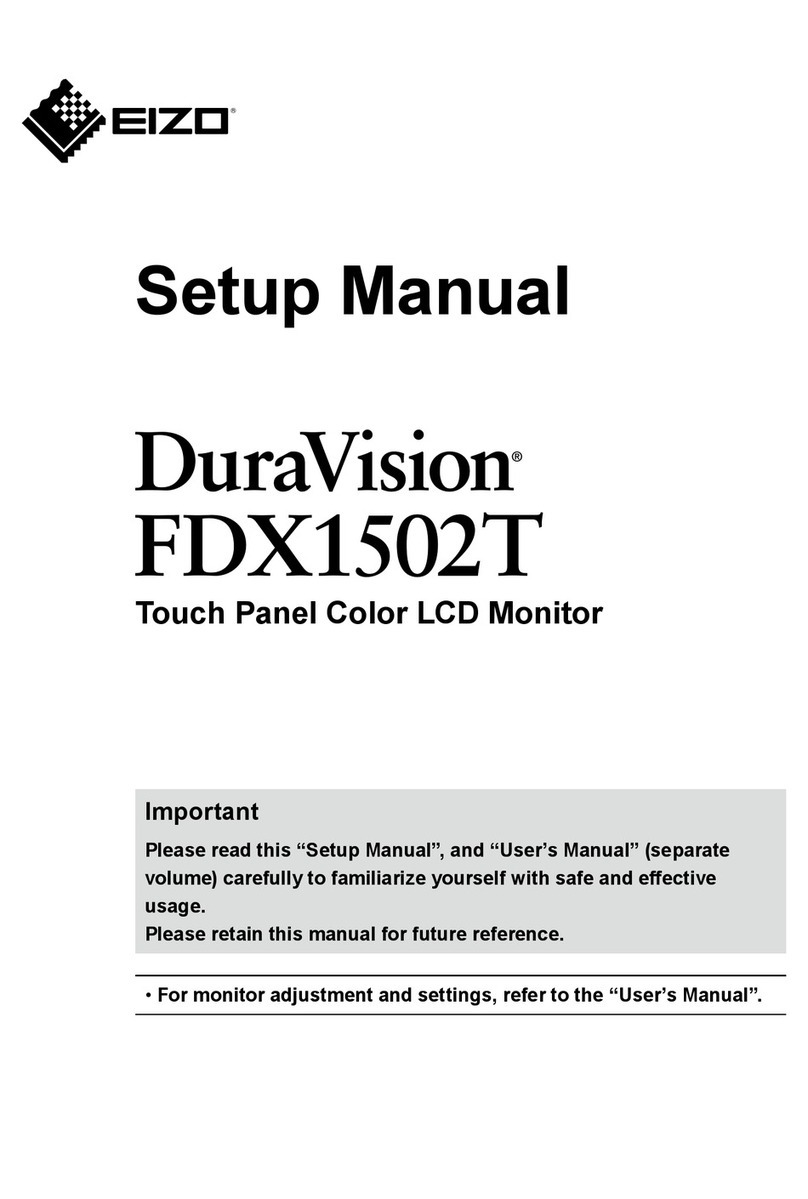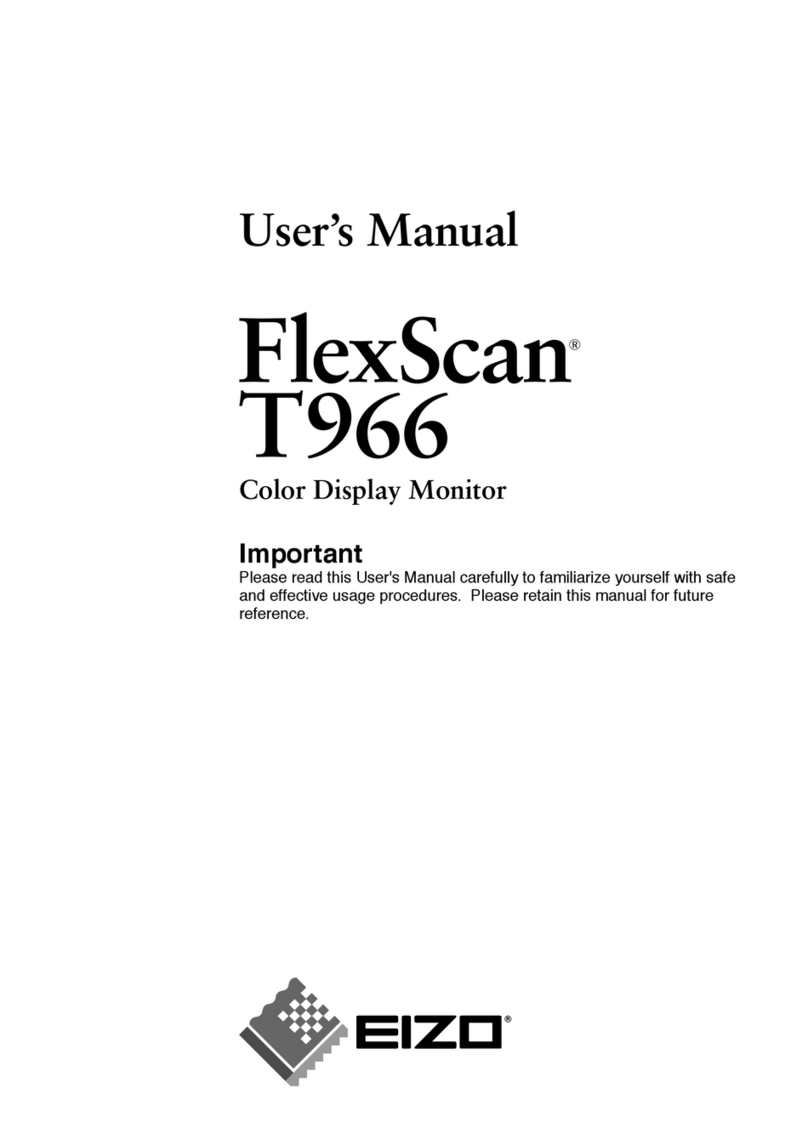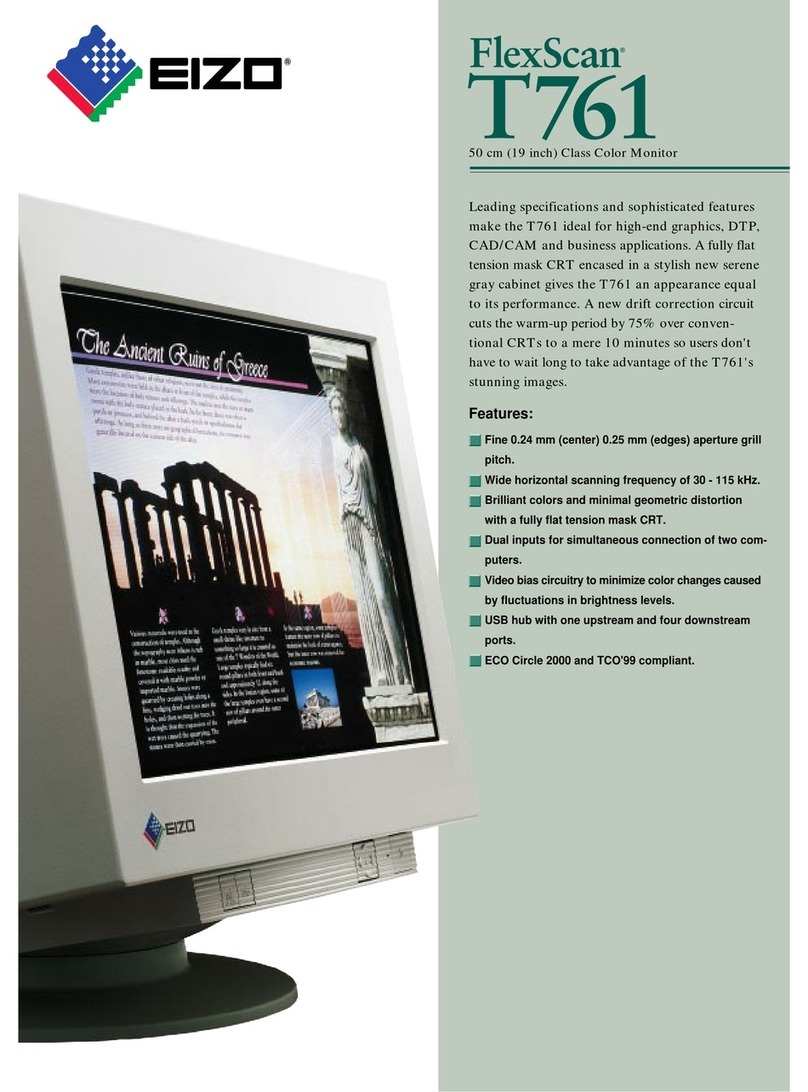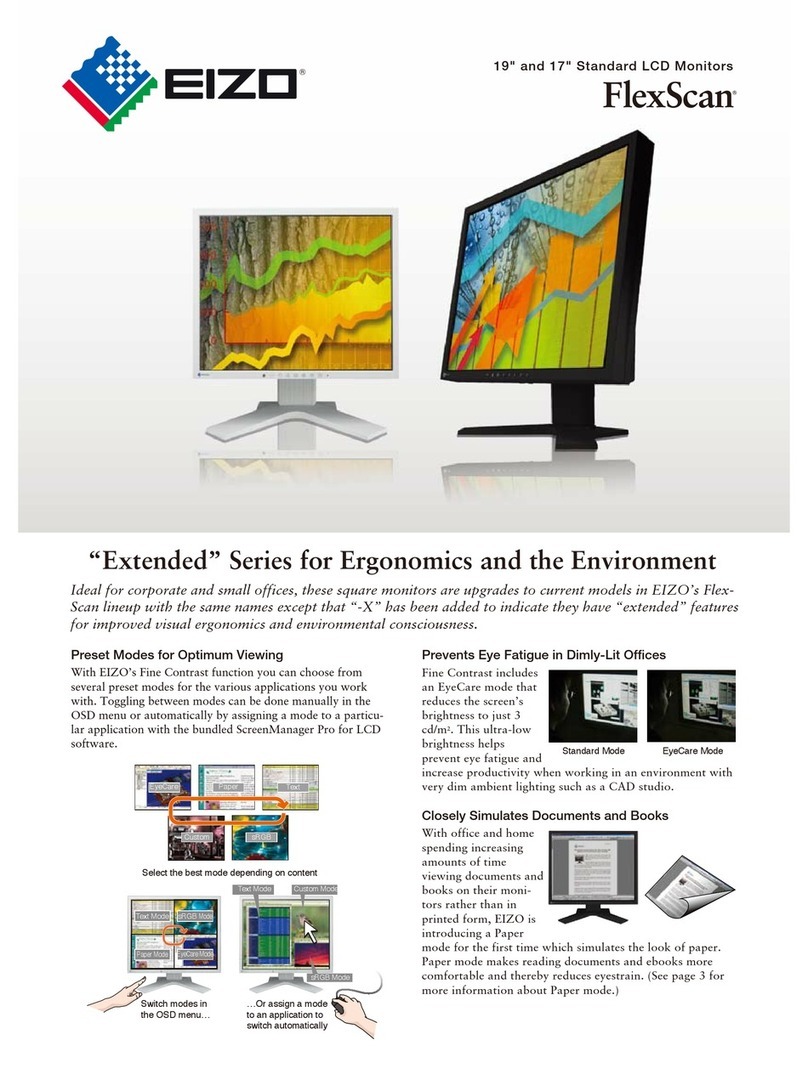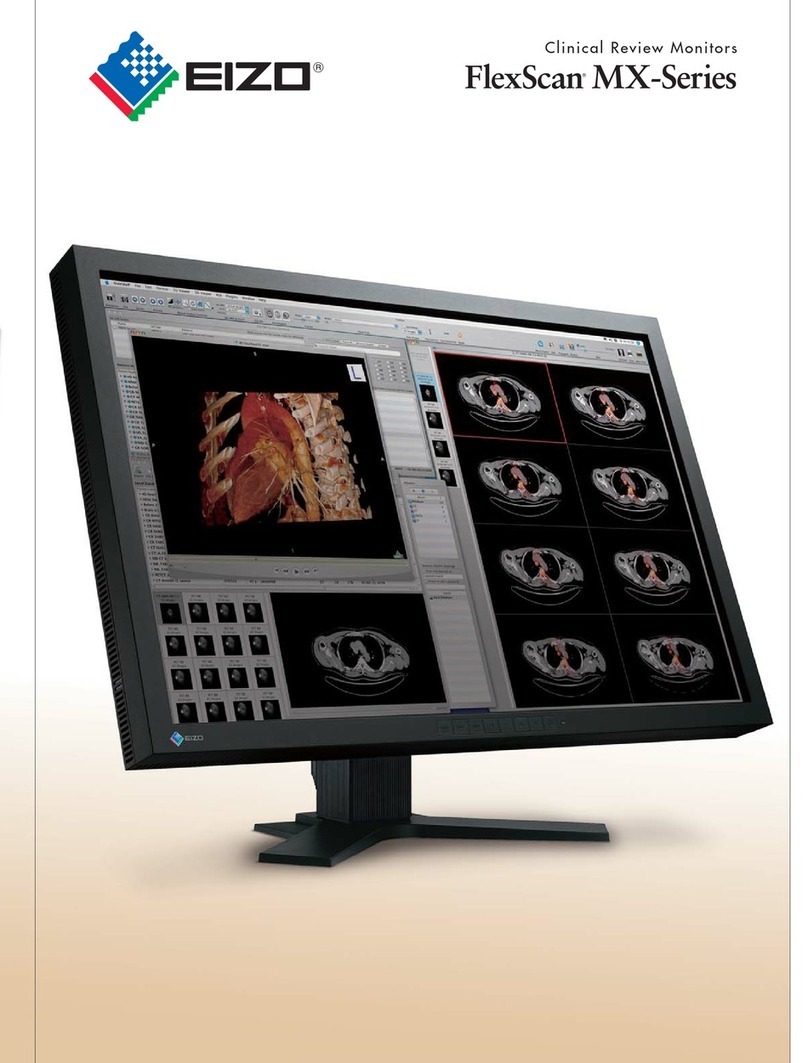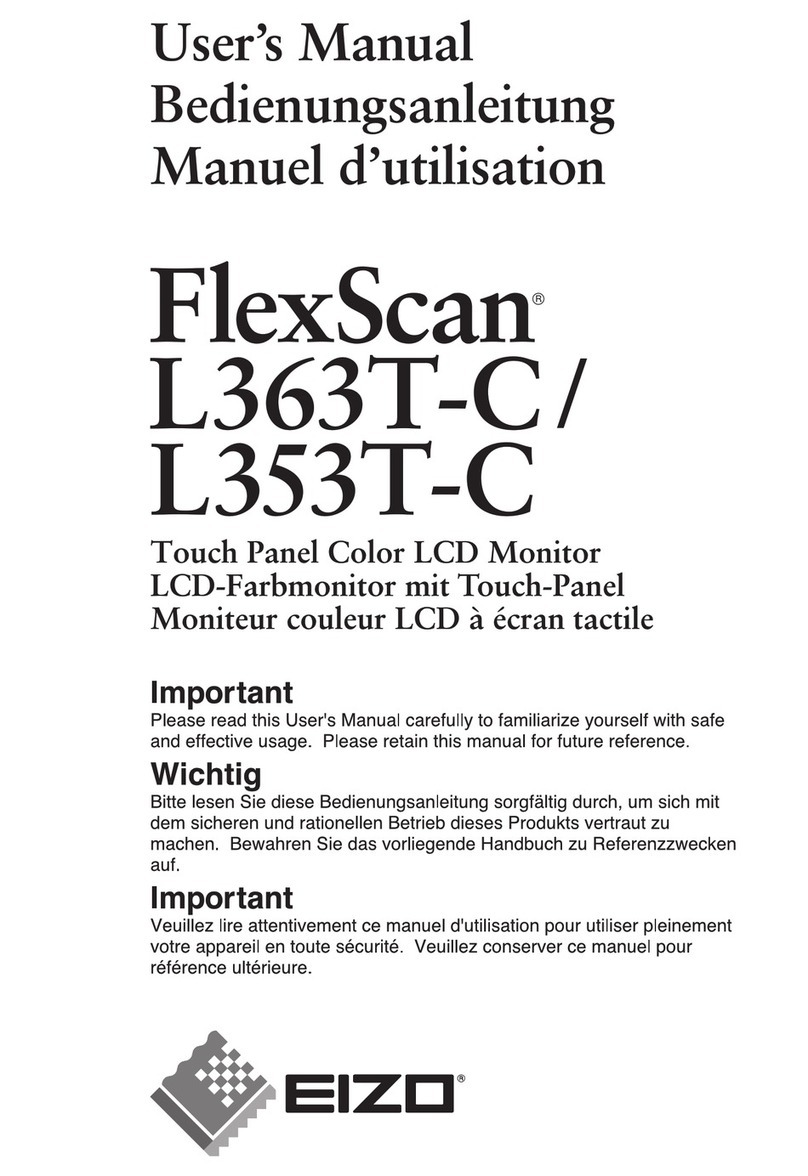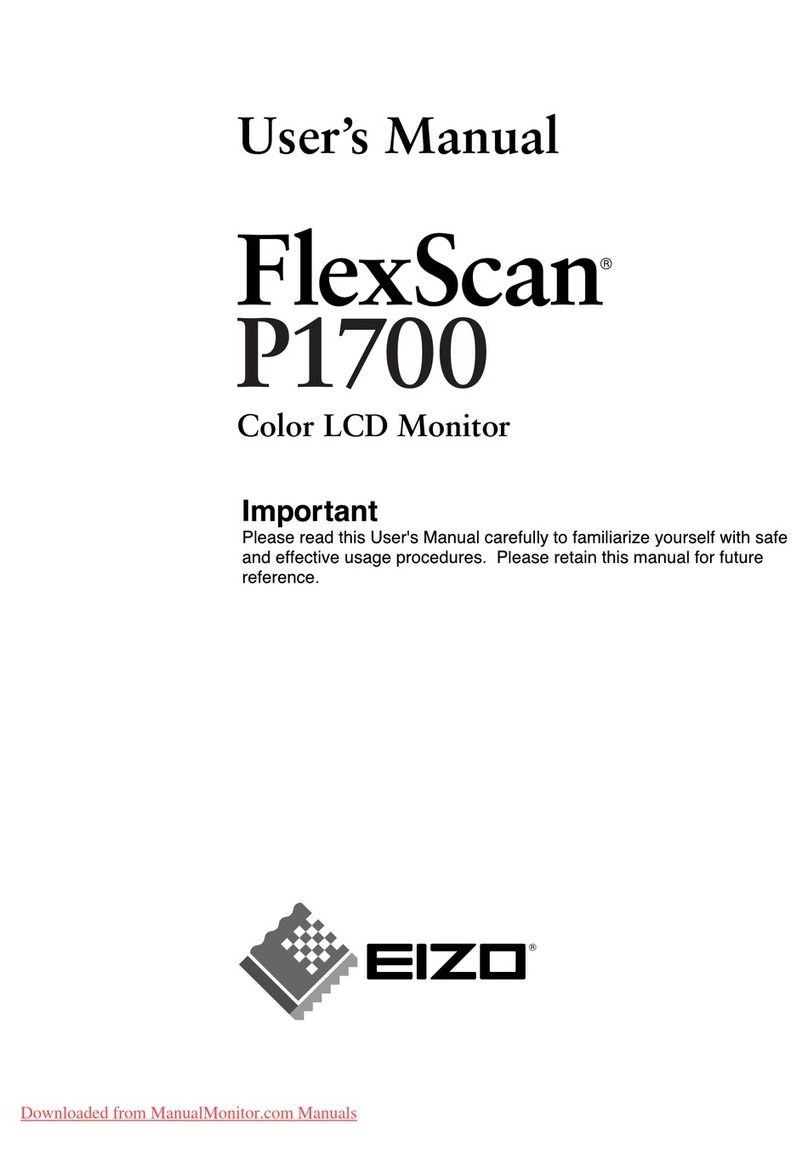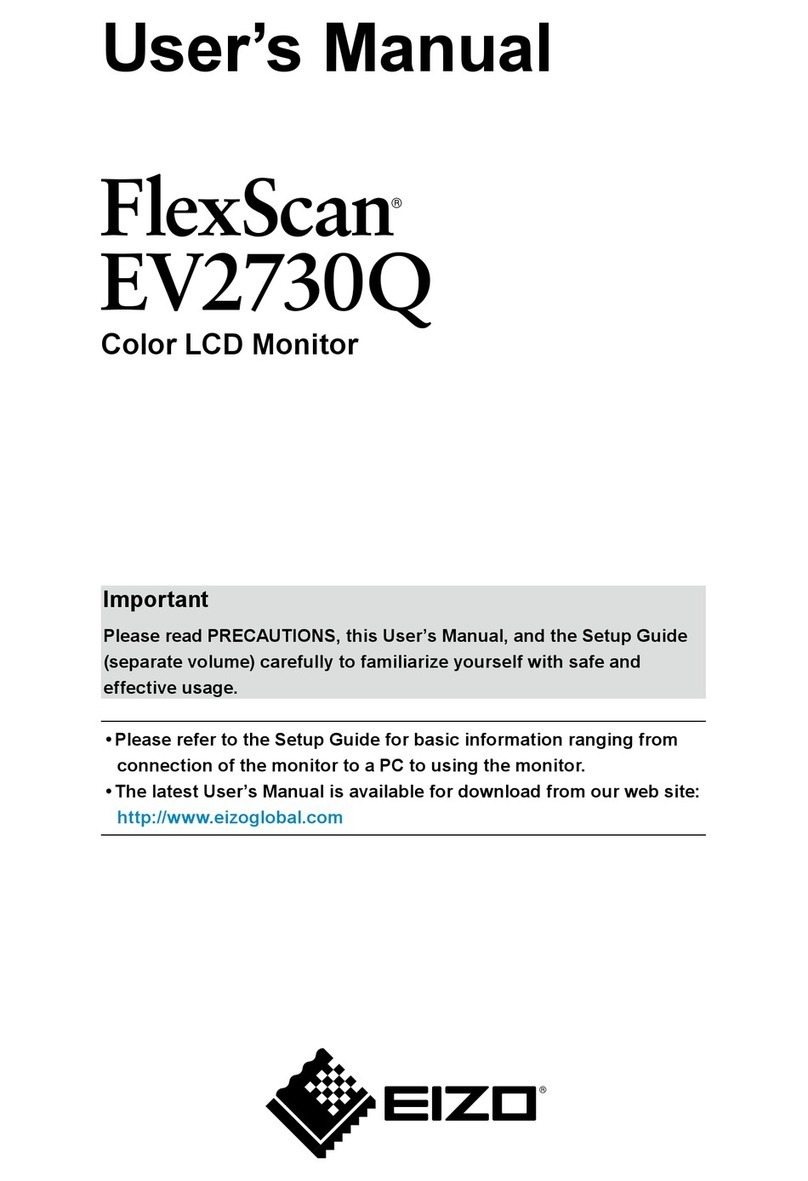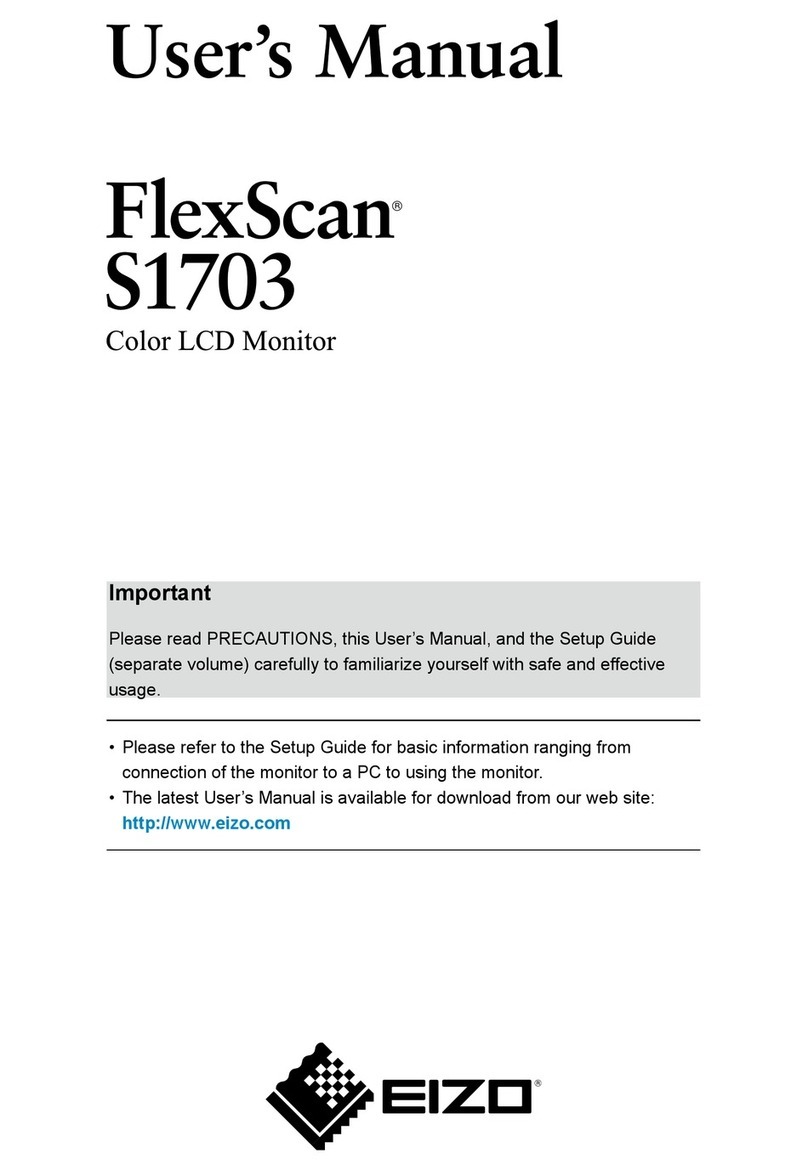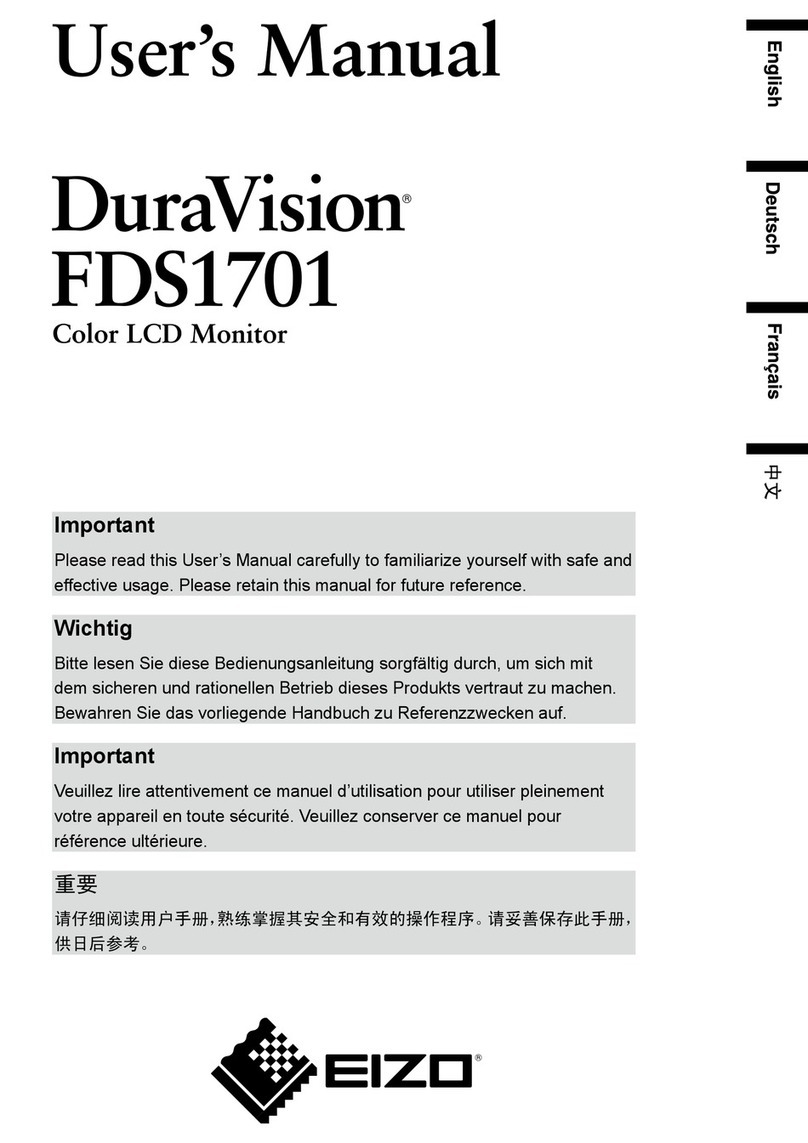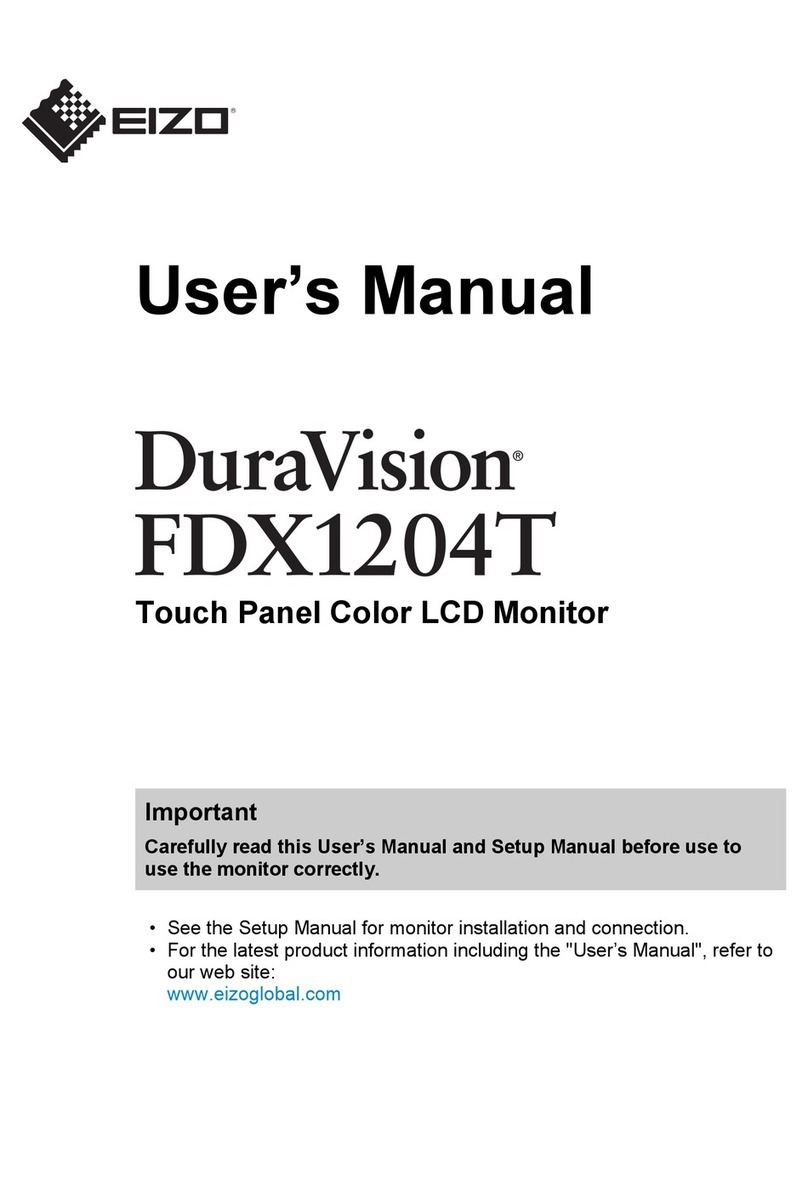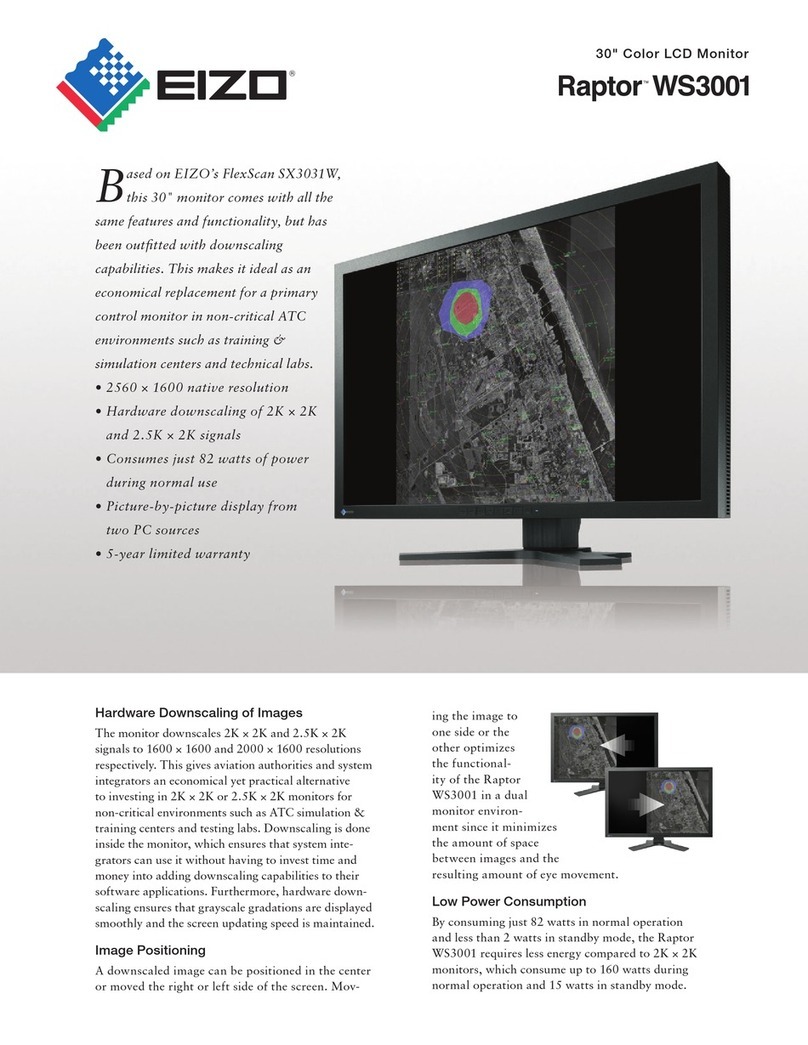- 7 - - 8 -
- 5 - - 6 -
●No-Picture Problem
If no picture is displayed on the monitor even after the following remedial action is taken, contact your local EIZO representative.
Problems Possible cause and remedy Problems Possible cause and remedy
No picture
Power
indicator
does not
light.
• Check whether the power cord is
connected properly.
• Turn the main power switch on.
• Turn off the main power, and then
turn it on again a few minutes later. No picture Power indicator is
lighting orange.
• If an external device is plugged
into the HDMI port, change the
authentication method. Turn off
the power once and then press
on the monitor for ve
seconds or more to change the
authentication method and then
turn on the power again.
Power
indicator is
lighting red.
• Press on the remote
control (or on the monitor).
Power
indicator
is lighting
white.
• Increase “Brightness”, “Contrast”
and/or “Gain” in the Setting menu.
The
message
appears.
Example:
• The message shows that the
input signal is out of the specied
range.
• Check whether the PC is
congured to meet the resolution
and vertical scan frequency
requirements of the monitor.
• Reboot the PC.
• Select an appropriate setting
using the graphics board’s
utility. Refer to the manual of the
graphics board for details.
Power
indicator
is lighting
orange.
• Check whether the signal cable is
connected properly.
• Check whether the external device
is turned on.
• Operate the mouse or keyboard.
• Switch the input signal.
• If an external device is connected,
change the method of exiting from
the power saving mode. Turn off the
power once and then press
on the monitor for ve seconds or
more to change the exiting method
and then turn on the power again.
●Problem: Kein Bild
Wird auch nach dem Durchführen der nachfolgend vorgeschlagenen Lösungen kein Bild angezeigt, wenden Sie sich bitte an Ihren lokalen EIZO-Handelsvertreter.
Probleme Mögliche Ursache und Lösung Probleme Mögliche Ursache und Lösung
Kein Bild
Die
Netzkontroll-
LED leuchtet
nicht.
• Prüfen Sie, ob das Netzkabel
ordnungsgemäß angeschlossen ist.
• Schalten Sie den Hauptnetz-
Schalter ein.
• Schalten Sie das Hauptnetz aus
und einige Minuten später wieder
ein. Kein Bild
Die Netzkontroll-
LED leuchtet
orange.
• Wenn ein externes Gerät in
den HDMI-Port eingesteckt
wird, ändern Sie das
Authenizierungsverfahren.
Schalten Sie das Gerät einmal
aus und drücken Sie dann
auf dem Monitor für fünf
Sekunden lang oder länger, um
das Authenizierungsverfahren
zu ändern. Schalten Sie dann das
gerät wieder ein.
Die
Netzkontroll-
LED leuchtet
rot.
• Drücken Sie auf der Fernbedienung
(oder am Monitor).
Die
Netzkontroll-
LED leuchtet
weiß.
• Erhöhen Sie im Einstellungsmenü
die Werte für „Helligkeit“, „Kontrast“
und/oder „Gain-Einstellung“ .
Die Meldung
wird
angezeigt.
Beispiel:
• Diese Meldung wird eingeblendet,
wenn das Signal nicht korrekt
eingespeist wird, selbst wenn
der Monitor ordnungsgemäß
funktioniert.
• Prüfen Sie, ob der PC so
konguriert ist, dass er die
Anforderungen für die Auösung
und vertikale Abtastfrequenz des
Monitors erfüllt.
• Starten Sie den PC neu.
• Wählen Sie mithilfe des zur
Grakkarte gehörenden
Dienstprogramms eine geeignete
Einstellung. Weitere Informationen
hierzu entnehmen Sie dem
Handbuch der Grakkarte.
Die
Netzkontroll-
LED leuchtet
orange.
• Prüfen Sie, ob das Signalkabel
ordnungsgemäß angeschlossen
ist.
• Prüfen Sie, ob das externe Gerät
eingeschaltet ist.
• Bedienen Sie die Maus oder die
Tastatur.
• Wechseln Sie das Eingangssignal.
• Wenn ein externes Gerät
angeschlossen ist, ändern Sie
das Verfahren zum Beenden des
Energiesparmodus. Stellen Sie
das Gerät einmal aus und drücken
Sie dann auf dem Monitor
fünf Sekunden lang oder länger,
um das Verfahren zum Beenden
zu ändern. Schalten Sie dann das
Gerät wieder ein.
7
Screen Display / Bildschirmanzeige
/ Afchage à l’écran / Отображение
экрана / 屏幕显示
1
(Factory Preset: On)
(Werkseinstellung: Ein)
(Réglage de fabrication : marche)
(Заводские настройки: «On»)
( 恢复出厂设置:开启 )
2
or
oder
ou
или
或
3
ON
EIN
MARCHE
ВКЛ
开
Recommended Resolution
Empfohlene Auösung
Résolution conseillée
Рекомендуемое разрешение
推荐分辨率
1920×1080
8
Language / Sprache / Langue / Язык
/ 语言
1
2
3
4
5
Hinweise zur Auswahl des richtigen Schwenkarms für Ihren Monitor
Dieser Monitor ist für Bildschirmarbeitsplätze vorgesehen. Wenn nicht der zum Standardzubehör gehörigeSchwenkarm verwendet wird, muss statt des-
sen ein geeigneter anderer Schwenkarm installiert werden. Bei derAuswahl des Schwenkarms sind die nachstehenden Hinweise zu berücksichtigen:
Der Standfuß muß den nachfolgenden Anforderungen entsprechen:
a) Der Standfuß muß eine ausreichende mechanische Stabilität zur Aufnahme des Gewichtes vom Bildschirmgerät und des spezizierten Zubehörs
besitzen. Das Gewicht des Bildschirmgerätes und des Zubehörs sind in der zugehörenden Bedienungsanleitung angegeben.
b) Die Befestigung des Standfusses muß derart erfolgen, daß die oberste Zeile der Bildschirmanzeige nicht höher als die Augenhöhe eines Benut-
zers in sitzender Position ist.
c) Im Fall eines stehenden Benutzers muß die Befestigung des Bildschirmgerätes derart erfolgen, daß die Höhe der Bildschirmmitte über dem
Boden zwischen 135 – 150 cm beträgt.
d) Der Standfuß muß die Möglichkeit zur Neigung des Bildschirmgerätes besitzen (max. vorwärts: 5°, min. nach hinten ≥ 5°).
e) Der Standfuß muß die Möglichkeit zur Drehung des Bildschirmgerätes besitzen (max. ±180°). Der maximale Kraftaufwand dafür muß weniger
als 100 N betragen.
f) Der Standfuß muß in der Stellung verharren, in die er manuell bewegt wurde.
g) Der Glanzgrad des Standfusses muß weniger als 20 Glanzeinheiten betragen (seidenmatt).
h) Der Standfuß mit Bildschirmgerät muß bei einer Neigung von bis zu 10° aus der normalen aufrechten Position kippsicher sein.
Hinweis zur Ergonomie :
Dieser Monitor erfüllt die Anforderungen an die Ergonomie nach EK1-ITB2000 mit dem Videosignal, 1920 × 1080, Digital Eingang und mindestens 60,0
Hz Bildwiederholfrequenz, non interlaced. Weiterhin wird aus ergonomischen Gründen empfohlen, die Grundfarbe Blau nicht auf dunklem Untergrund
zu verwenden (schlechte Erkennbarkeit, Augenbelastung bei zu geringem Zeichenkontrast.)
Übermäßiger Schalldruck von Ohrhörern bzw. Kopfhörern kann einen Hörverlust bewirken.
Eine Einstellung des Equalizers auf Maximalwerte erhöht die Ausgangsspannung am Ohrhörer- bzw.
Kopfhörerausgang und damit auch den Schalldruckpegel.
„Maschinenlärminformations-Verordnung 3. GPSGV:
Der höchste Schalldruckpegel beträgt 70 dB(A) oder weniger gemäss EN ISO 7779“
[Begrenzung des maximalen Schalldruckpegels am Ohr]
Bildschirmgeräte: Größte Ausgangsspannung 150 mV
●Problème de non-afchage d’images
Si aucune image ne s’afche sur le moniteur même après avoir utilisé les solutions suivantes, contactez votre représentant local EIZO.
Problème Cause possible et solution Problème Cause possible et solution
Aucune
image
Le voyant de
tension ne
s’allume pas.
• Vériez que le cordon d’alimentation
est correctement branché.
• Activez le commutateur
d’alimentation principal.
• Coupez l’alimentation du moniteur,
puis rétablissez-la quelques
minutes plus tard.
Aucune
image
Le voyant de
tension s’allume
en orange.
• Si un appareil externe est branche
sur le port HDMI, changez la
méthode d’authentication.
Eteignez l’appareil une fois,
puis appuyez sur sur le
moniteur pendant cinq secondes
ou plus pour modier la méthode
d’authentication, puis allumez de
nouveau l’alimentation.
Le voyant
de tension
s’allume en
rouge.
• Appuyez sur sur la
télécommande (ou sur sur le
moniteur).
Le voyant
de tension
s’allume en
blanc.
• Augmentez les valeurs de
« Luminosité », « Contraste », et/ou
« Gain » dans le menu réglage.
Le message
s’afche.
Exemple :
• Le message indique que le signal
d’entrée est en dehors de la plage
spéciée.
• Vériez que l’ordinateur est
conguré de façon à correspondre
aux besoins du moniteur en
matière de résolution et de
fréquence de balayage vertical.
• Redémarrez l’ordinateur.
• Sélectionnez un réglage
approprié à l’aide de l’utilitaire
de la carte vidéo. Consultez le
manuel de la carte vidéo pour
plus d’informations.
Le voyant
de tension
s’allume en
orange.
• Vériez que le câble de signal est
correctement branché.
• Vériez que le dispositif externe est
sous tension.
• Appuyez sur une touche du clavier
ou faites bouger la souris.
• Commuter le signal d’entrée.
• Si un appareil externe est branché,
changez la méthode de sortie du
mode économie d’énergie. Eteignez
l’appareil une fois, puis appuyez sur
sur le moniteur pendant cinq
secondes ou plus pour modier la
méthode de sortie, puis allumez de
nouveau l’alimentation.
●Отсутствует изображение на экране
Если проблема не будет устранена, несмотря на выполнение предлагаемых действий, обратитесь к местному представителю EIZO.
Неисправность
Причина и действия по устранению Неисправность
Проявление неисправности
Отсутствует
изображение
Индикатор
питания не
гор ит.
• Проверьте правильность
подключения шнура питания.
• Включите выключатель
основного питания.
• Выключите основное питание,
затем снова включите его через
несколько минут.
Отсутствует
изображение
Индикатор
питания горит
оранжевым
цветом.
• Если внешнее устройство
подключено к порту
HDMI, измените метод
аутентификации. Сначала
выключите питание, затем
нажмите и удерживайте
на мониторе в течение пяти или
более секунд, чтобы изменить
метод аутентификации, после
чего снова включите питание.
Индикатор
питания горит
красным
цветом.
• Нажмите на пульте
дистанционного управления (или
на мониторе).
Индикатор
питания
горит белым
светом.
• Увеличьте «Brightness»,
«Contrast», или «Gain» в меню
настройки.
Выводится
сообщение.
Пример:
• Данное сообщение означает,
что входной сигнал находится
за пределами указанного
диапазона.
• Убедитесь, что PC
сконфигурирован в
соответствии с требованиями
к разрешению и частоте
вертикальной развертки
монитора.
• Перезагрузите PC.
• Выберите требуемую
настройку, используя
служебную программу
видеокарты. Для получения
дополнительной информации
обратитесь к Руководству по
видеокарте.
Индикатор
питания горит
оранжевым
цветом.
• Проверьте правильность
подключения сигнального кабеля.
• Убедитесь, что внешнее
устройство включено.
• Выполните какую-либо
операцию с мышью или
клавиатурой.
• Переключите входной сигнал.
• Если подключено внешнее
устройство, измените
метод выхода из режима
энергосбережения. Сначала
выключите питание, затем
нажмите и удерживайте
на мониторе в течение пяти или
более секунд, чтобы изменить
метод выхода, после чего снова
включите питание.
●无图片的问题
若已使用建议的修正方法后仍然无画面显示,请与您当地 EIZO的代表联系。
问题 可能的原因和解决办法 问题 可能的原因和解决办法
不显示图像
电源指示灯
不亮。
• 检查电源线连接是否正确。
• 接通主电源开关。
• 切断主电源,几分钟后再通电。 不显示图像 电源指示灯呈橙
色。
• 如果 HDMI 端口中已插入外部设
备,请更改身份验证方法。关闭电
源,按下显示器上的 五秒
或 更长 时 间,以 更 改 身 份 验 证 方法,
然后再次打开电源。
电源指示灯
呈红色。
• 按遥控器上的 ( 或者显示
器上的 )。
出现信息。
例如:
• 该信息表示输入信号不在指定频
率范围之内。
• 检查 PC 配置是否符合显示器的分
辨率和垂直扫描频率要求。
• 重新启动 PC。
• 用显卡工具选择合适的设定。参
照显卡手册了解详情。
电源指示灯
呈白色。
• 在设定菜单中增加 “亮度 ”、
“对比 ”
或者 “增益 ”。
电源指示灯
呈橙色。
• 检查信号线连接是否正确。
• 检查外部设备是否通电。
• 操作鼠标或键盘。
• 切换输入信号。
• 如果已连接外部设备,请更改退出
省电模式的方法。关闭电源,按下
显示器上的 五秒钟或更长时
间,以更改退出方法,然后再次打
开电源。